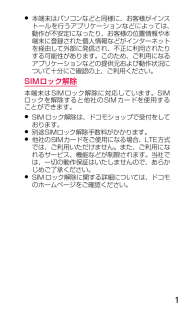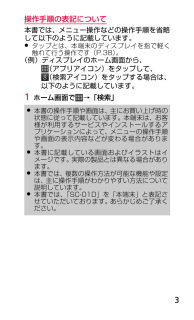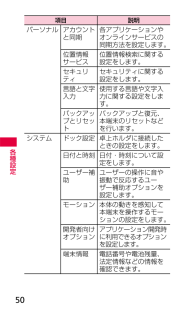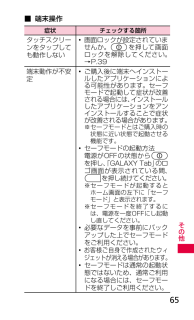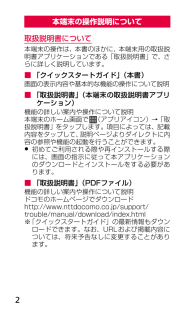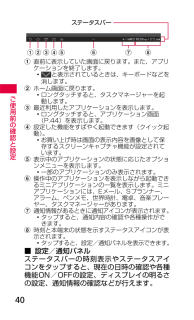Q&A
取扱説明書・マニュアル (文書検索対応分のみ)
"アプリケーション"1 件の検索結果
"アプリケーション"10 - 20 件目を表示
全般
質問者が納得Galaxyは標準だとGPSの性能があまり良くないです
そこでこのアプリ
・GPS status &toolbox
これでA-GPSのアップデートが出来ます。すると捕捉の性能も
上がるので、ナビも使えるようになるはずです。
それでも捕捉に2-3分はかかるので車に乗る前にGPSをONにして
から乗り込んだほうが捕捉の速度は上がります。
5121日前view79
6目次/注意事項 本端末は、iモードのサイト(番組)への接続やiアプリなどには対応しておりません。 本端末は、データの同期や最新のソフトウェアバージョンをチェックするための通信、サーバーとの接続を維持するための通信など一部自動的に通信を行う仕様となっています。また、アプリケーションのダウンロードや動画の視聴などデータ量の大きい通信を行うと、パケット通信料が高額になりますので、パケット定額サービスのご利用を強くおすすめします。 公共モード(ドライブモード)には対応しておりません。 本端末は、オペレーティングシステム(OS)のバージョンアップにより機能が追加されたり、操作方法が変更になったりすることがあります。機能の追加や操作方法の変更などに関する最新情報は、ドコモのホームページでご確認ください。 OSをバージョンアップすると、古いバージョンのOSで使用していたアプリケーションが使えなくなる場合や意図しない不具合が発生する場合があります。 万が一紛失した場合は、 Googleトーク、Gmail、Google PlayなどのGoogleサービスやFacebook、LinkedIn、mixi、Twitterを他の人に...
43ご使用前の確認と設定5枚のホーム画面が用意されており、左右にスクロール/フリックして、画面を切り替えられます。ウィジェットやショートカットを配置できます。a本端末内やインターネットの情報を検索します。bホーム画面の位置が表示されます。cアプリケーション画面を表示します(P.44) 。dホーム画面のカスタマイズ画面で登録したウィジェットやアプリケーションのショートカットなどが表示されます。■ ホーム画面をカスタマイズする任意のホーム画面にウィジェットやショートカットを追加したり、壁紙を変更したりできます。3G通信中(矢印 左:橙、右:緑)アラーム設定中ホーム画面abcdホーム画面の表示内容
1本端末はパソコンなどと同様 に、お客様がイン ストールを行うアプリケーションなどによっては、動作が不安定になったり、お客様の位置情報や本端末に登録された個人情報などがインターネットを経由して外部に発信され、不正に利用されたりする可能性があります。このため、ご利用になるアプリケーションなどの提供元および動作状況について十分にご確認の上、ご利用ください。SIMロック解除本端末はSIMロック解除に対応しています。SIMロックを解除すると他社のSIMカードを使用することができます。 SIMロック解除は、ドコモショップで受付をしております。 別途SIMロック解除手数料がかかります。 他社のSIMカードをご使用になる場合、LTE方式では、ご利用いただけません。また、ご利用になれるサービス、 機能などが制限されま す。当社では、一切の動作保証はいたしませんので、あらかじめご了承ください。 SIMロック解除に関する詳細については、ドコモのホームページをご確認ください。
3操作手順の表記について本書では、メニュー操作などの操作手順を省略して以下のように記載しています。 タップとは、本端末のディスプレイを指で軽く触れて行う操作です(P.38) 。(例)ディスプレイのホーム画面から、(アプリアイコン)をタップして、(検索アイコン)をタップする場合は、以下のように記載しています。1 ホーム画面で →「検索」 本書の操作手順や画面は、主にお買い上げ時の状態に従って記載しています。本端末は、お客様が利用するサービスやインストールするアプリケーションによって、メニューの操作手順や画面の表示内容などが変わる場合があります。 本書に記載している画面およびイラストはイメージです。実際の製品とは異なる場合があります。 本書では、複数の操作方法が可能な機能や設定は、主に操作手順がわかりやすい方法について説明しています。 本書では、 「SC-01D」を「本端末」と表記させていただいております。あらかじめご了承ください。
5目次/注意事項本端末の操作説明について..................................P.2本体付属品/試供品について..............................P.4本端末のご利用にあたっての注意事項..............P.6安全上のご注意(必ずお守りください)............P.8取り扱い上のご注意..........................................P.23目次ご使用前の確認と設定P.32各部の名称と機能............................32ドコモUIMカード............................33充電...................................................33電源を入れる/初期設定を行う.....34基本操作............... .............................38ステータスバー............. ...................39ホーム画面........... ...........
50各種設定パーソナル アカウントと同期各アプリケーションやオンラインサービスの同期方法を設定します。位置情報サービス位置情報検索に関する設定をします。セキュリティセキュリティに関する設定をします。言語と文字入力使用する言語や文字入力に関する設定をします。バックアップとリセットバックアップと復元、本端末のリセットなどを行います。システム ドック設定 卓上ホルダに接続したときの設定をします。日付と時刻 日付・時刻について設定をします。ユーザー補助ユーザーの操作に音や振動で反応するユーザー補助オプションを設定します。モーション 本体の動きを感知して本端末を操作するモーションの設定をします。開発者向けオプションアプリケーション開発時に利用できるオプションを設定します。端末情報 電話番号や電池残量、法定情報などの情報を確認できます。項目 説明
65その他■端末操作症状 チェックする箇所タッチスクリーンをタップしても動作しない・ 画面ロックが設定されていませんか。 pを押して画面ロックを解除してください。→P.39端末動作が不安定・ご購入後に端末へインストールしたアプリケーションによる可能性があります。セーフモードで起動して症状が改善される場合には、 インストールしたアプリケーションをアンインストールすることで症状が改善される場合があります。※セーフモードとはご購入時の状態に近い状態で起動させる機能です。・ セーフモードの起動方法電源がOFFの状態からpを押し、 「GALAXY Tab」 のロゴ画面が表示されている間、hを押し続けてください。※セーフモードが起動するとホーム画面の左下に「セーフモード」と表示されます。※セーフモードを終了するには、電源を一度OFFにし起動し直してください。・ 必要なデータを事前にバックアップした上でセーフモードをご利用ください。・お客様ご自身で作成されたウィジェットが消える場合があります。・ セーフモードは通常の起動状態ではないため、通常ご利用になる場合には、セーフモードを終了しご利用ください。
2取扱説明書について本端末の操作は、本書のほかに、本端末用の取扱説明書アプリケーションである「取扱説明書」で、さらに詳しく説明しています。■「クイックスタートガイド」(本書)画面の表示内容や基本的な機能の操作について説明■「取扱説明書」 (本端末の取扱説明書アプリケーション)機能の詳しい案内や操作について説明本端末のホーム画面で (アプリアイコン)→「取扱説明書」をタップします。項目によっては、記載内容をタップして、説明ページよりダイレクトに内容の参照や機能の起動を行うことができます。 初めてご利用される際や再インストールする際には、画面の指示に従って本アプリケーションのダウンロードとインストールをする必要があります。■「取扱説明書」(PDFファイル)機能の詳しい案内や操作について説明ドコモのホームページでダウンロードhttp://www.nttdocomo.co.jp/support/trouble/manual/download/index.html※ 「クイックスタートガイド」の最新情報もダウンロードできます。なお、URLおよび掲載内容については、将来予告なしに変更することがあります。本端末の操作説明に...
41ご使用前の確認と設定 ON/OFFの設定は、Wi-Fi機能、GPS機能、サウンド、画面の自動回転、省電力モード、通知情報の表示、モバイルデータ通信の利用、Bluetooth機能、同期について設定できます。左右にスライドすると、非表示の設定項目を表示できます。■ 主な通知アイコン新着GmailありGoogleマップナビでナビゲーション中新着Eメールあり新着SMSあり/SMSの送達通知ありキーボード表示中SMSの配信に問題ありUSBテザリング機能ON新着インスタントメッセージありWi-Fiテザリング機能ONまたはWi-Fi Direct利用中データダウンロード中/完了USBテザリング機能とWi-Fiテザリング機能ONデータアップロード中/完了AllShare起動中Picasaなどにデータアップロード完了Pulseの新着ニュースありアラームありGPS機能で現在地測位中カレンダーなどのアラームあり測位完了バックグラウンドで音楽再生中/一時停止中画面を拡大表示できるアプリケーションを表示中USB接続中
40ご使用前の確認と設定a直前に表示していた画面に戻ります。また、アプリケーションを終了します。・と表示されているときは、キーボードなどを消します。bホーム画面に戻ります。・ ロングタッチすると、タスクマネージャーを起動します。c最近利用したアプリケーションを表示します。・ ロングタッチすると、アプリケーション画面(P.44)を表示します。d設定した機能をすばやく起動できます(クイック起動) 。・ お買い上げ時は画面の表示内容を画像として保存するスクリーンキャプチャ機能が設定されています。e表示中のアプリケーションの状態に応じたオプションメニューを表示します。・ 一部のアプリケーションのみ表示されます。f操作中のアプリケーションを表示しながら起動できるミニアプリケーションの一覧を表示します。ミニアプリケーションには、Eメール、Sプランナー、アラーム、ペンメモ、世界時計、電卓、音楽プレーヤー、タスクマネージャーがあります。g通知情報があるときに通知アイコンが表示されます。・ タップすると、通知内容の確認や各種操作ができます。h時刻と本端末の状態を示すステータスアイコンが表示されます。・ タップすると、設定/通知...
- 1